
För att använda din PlayStation 3, PlayStation 4 eller PlayStation Network behöver du ett giltigt e-postkonto och ett lösenord. Om du glömmer lösenordet är det dock nästan ett pussel att ta reda på hur du återställer det. Här är en steg-för-steg-guide för att ändra ditt PSN-lösenord (PlayStation Network) på flera enheter. Du behöver åtkomst till e-postadressen du använder för att logga in på PSN och en separat enhet som en smartphone eller dator för att kontrollera det e-postmeddelandet. Dessutom, om du vill återställa lösenordet och redan är inloggad måste du logga ut först.
Vad händer om jag inte kommer ihåg min verifieringsinformation?
Om du inte kommer ihåg säkerhetsfrågan eller annan viktig information måste du ringa Sonys hjälplinje direkt. Du behöver e-postadressen eller PSN-namnet du använder i systemet och någon form av identifikation, till exempel ditt körkort.
Så här ändrar du PSN-lösenord från en webbläsare
Om du behöver återställa PlayStation-lösenordet på avstånd kan du enkelt göra det online. Den här lösenordsändringen gäller alla dina PlayStation-enheter.
-
Börja med att gå till inloggningssidan för Sony Entertainment Network.
-
Under logga in välj knappen Problem att logga in? länk och det tar dig till en uppsättning alternativ.
-
Välj Återställ ditt lösenord länk och det skickar ett lösenordsbekräftelsemeddelande till adressen du använder för att logga in.
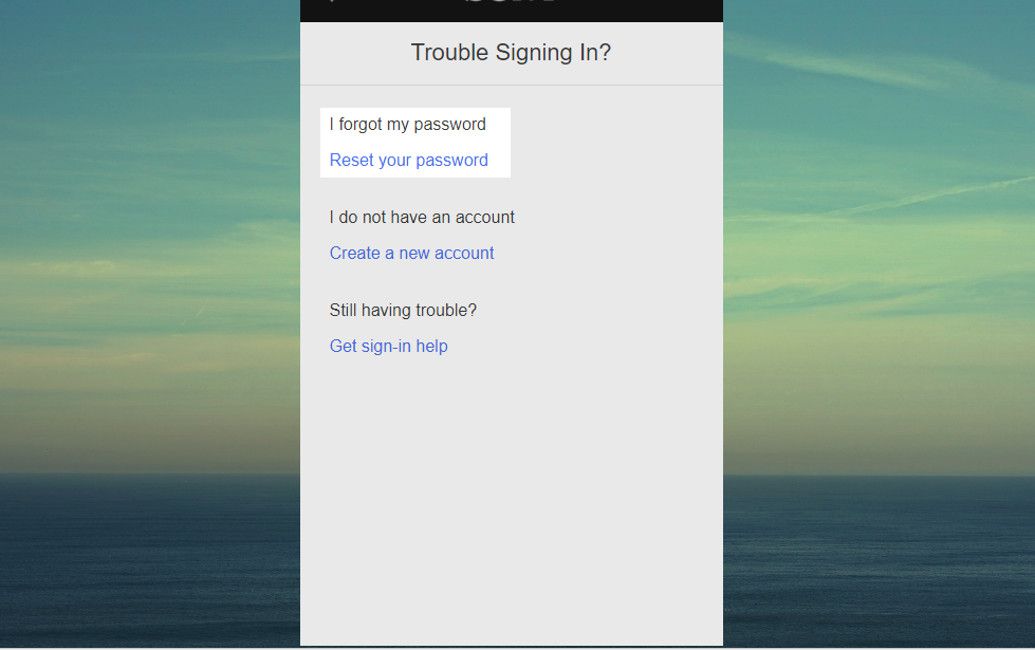
Länken kommer att vara bra i 24 timmar, men det kan ta några minuter att skickas till din e-post. Var noga med att kontrollera dina skräppost- och skräppostmappar om du inte hittar e-postmeddelandet.
-
När e-postmeddelandet anländer, välj länken och ändra ditt lösenord på webbplatsen. Du kan logga in på ditt PlayStation-konto via webbplatsen, men du kan inte logga in på din enhet på distans.
Så här ändrar du PSN-lösenord på PS4
Om du är utloggad från din PlayStation 4 eller helt enkelt inte kommer ihåg ditt lösenord kan du enkelt ändra ditt lösenord med PS4. Endast en «familjechef» kan ändra lösenordet i ett system. Om du bara har ett konto på PlayStation och inte är chef, måste du fråga vem som än vill ändra PSN-lösenordet åt dig.
-
På huvudskärmen väljer du inställningar längst till höger på huvudmenyn.
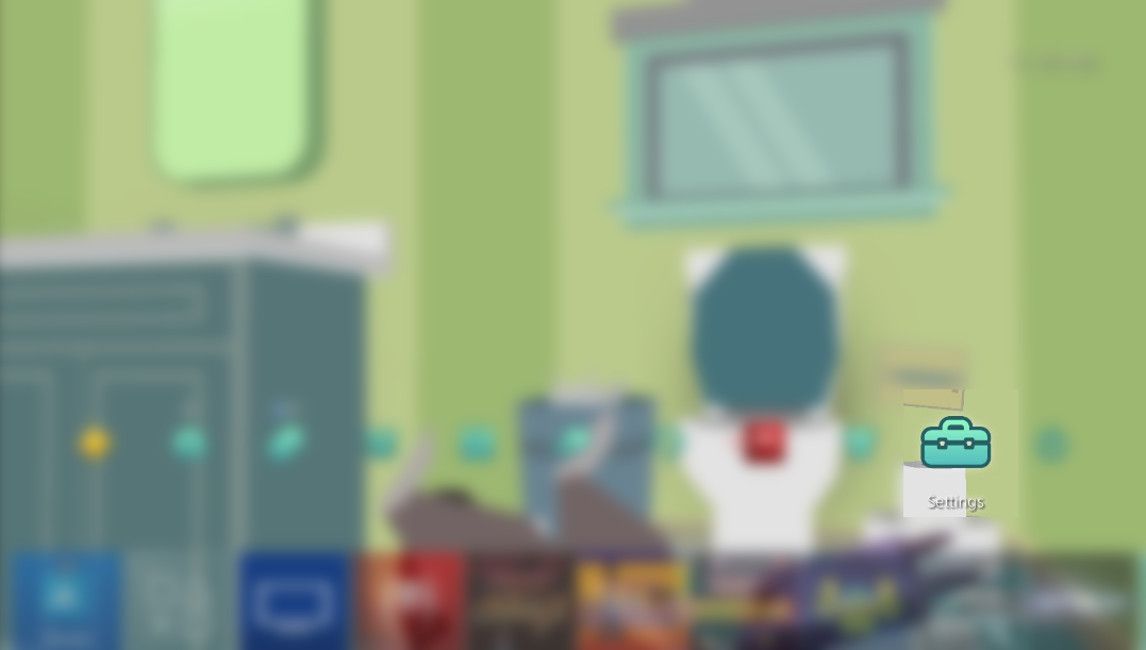
-
Välj Kontohantering, sedan Välj Logga in.
-
tryck på Triangel -knappen på kontrollenheten och du blir ombedd att ange e-postadressen för ditt konto.
-
När du har gjort det kommer du att bli ombedd att identifiera andra uppgifter och sedan skickas ett verifieringsmeddelande.
-
Slutför verifieringsprocessen genom att följa länken och ange ett nytt lösenord.
-
Återgå till Kontohantering välj Logga inoch ange ditt nya lösenord.
PlayStation Password Reset på PS3
För PlayStation 3 är processen något annorlunda.
-
Du måste hitta och välja PlayStation Network ikonen bredvid Vänner, på huvudskärmen.
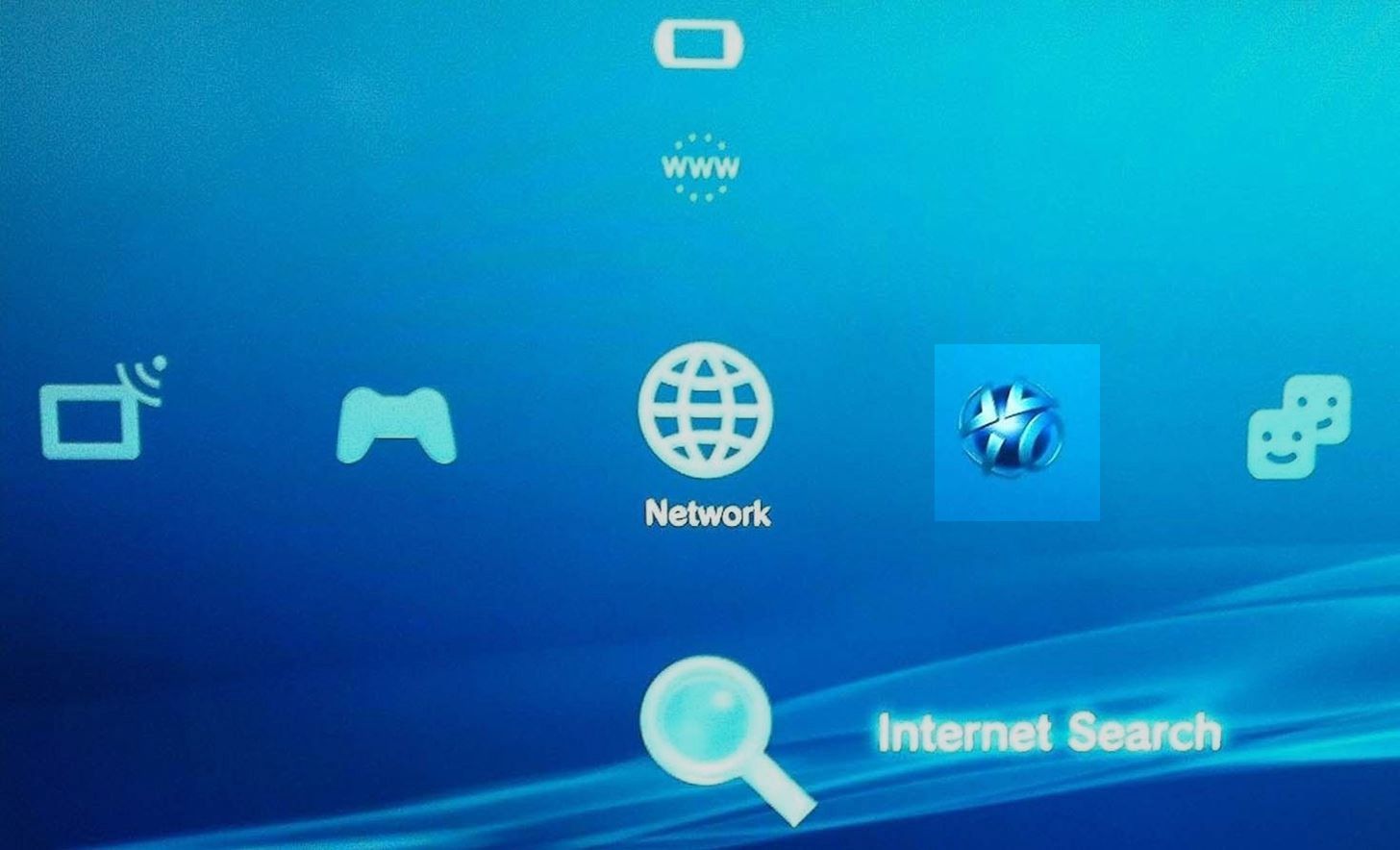
-
Välj Glömt ditt lösenord, ange sedan din e-postadress och födelsedatum för den primära användaren.
-
Välj Bekräfta. Du kommer att få bekräftelsemeddelandet inom kort.
PlayStation Network Password Reset på PlayStation Vita
-
Börja på PlayStation Vita-startskärmen.
-
Knacka inställningar.
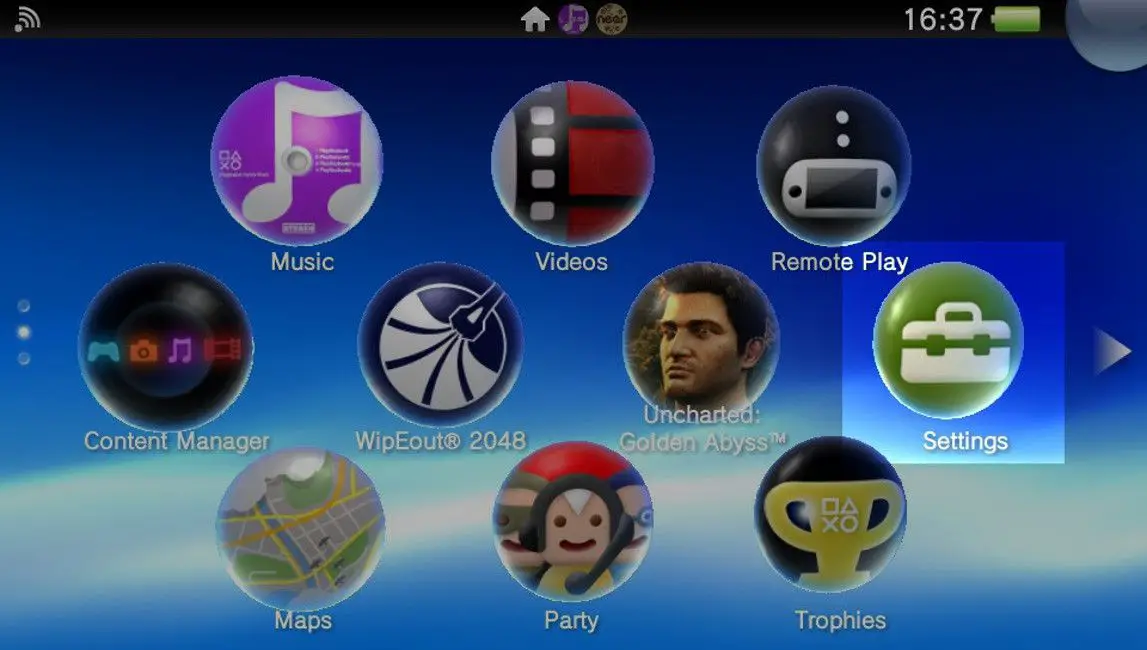
-
Knacka PlayStation Network.
-
Knacka Glömt ditt lösenord och ange din e-postadress och födelsedatum.
-
Kontrollera din e-post för avisering.